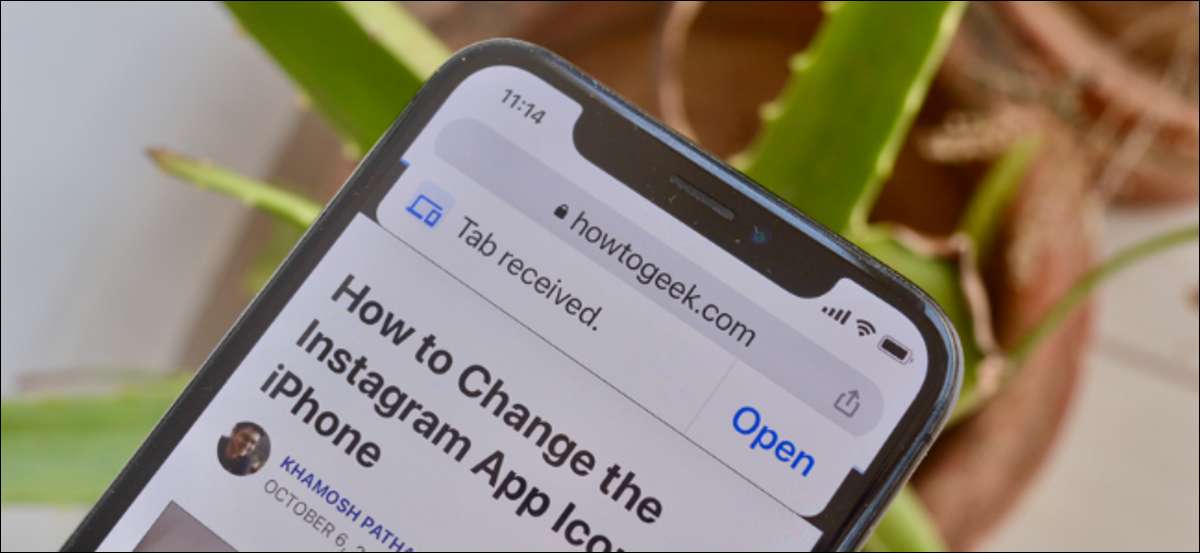
Tu peux faire [dix] Chrome le navigateur Web par défaut Sur votre iPhone et votre iPad et utilisez-le comme votre seul navigateur pour tous vos appareils Apple. Seulement comme safari Vous pouvez transférer des onglets ouverts entre votre iPhone, votre iPad et votre Mac. Voici comment.
Comment transférer des onglets chromés entre iPhone, iPad et Mac
Tant que vous êtes connecté au même compte Google dans le navigateur Chrome pour votre iPhone , ipad , et Mac , vous pouvez facilement transférer des onglets entre tous vos appareils. Assurez-vous simplement que la fonctionnalité «Sync» est activée.
Chrome pour Mac, cliquez sur le bouton "Profil" et assurez-vous qu'il est indiqué "Sync est activé".
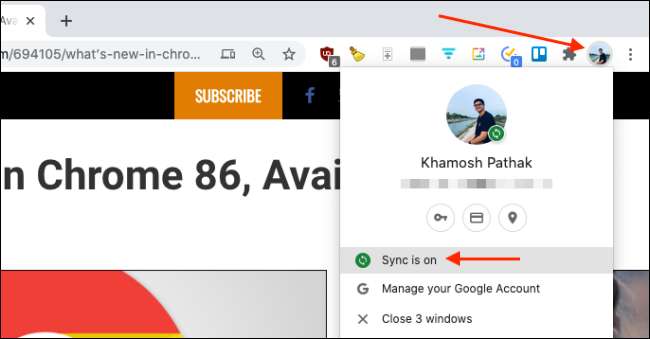
Sur votre iPhone ou votre iPad, appuyez sur le bouton "Menu" et choisissez l'option "Paramètres".
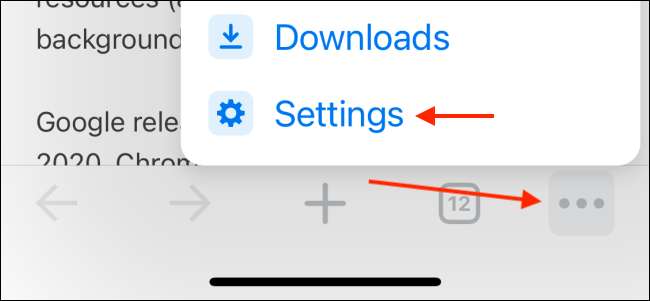
Ici, dans les "Sync et Google Services", assurez-vous qu'il indique que "Sync est activé".
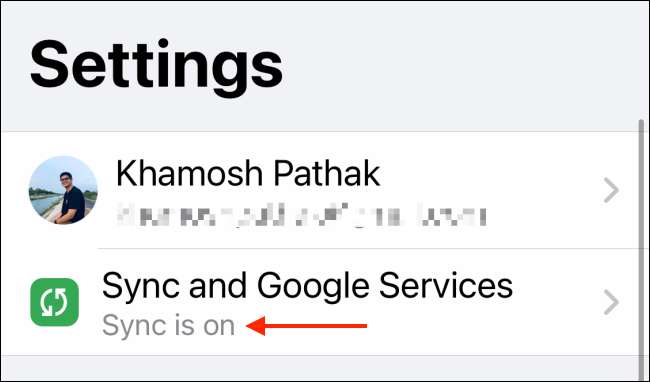
Cette action affichera automatiquement tous les onglets ouverts et les périphériques de votre compte Google. Le processus de transfert d'onglets entre votre iPhone, votre iPad et votre Mac sont différents basés sur votre appareil.
Transférer des onglets de Chrome sur Mac sur votre iPhone et votre iPad est assez simple.
Ouvrez la page que vous souhaitez envoyer, puis cliquez sur la barre d'URL. Ici, sélectionnez le bouton "Transfert". Dans la liste déroulante, choisissez l'un de vos appareils.
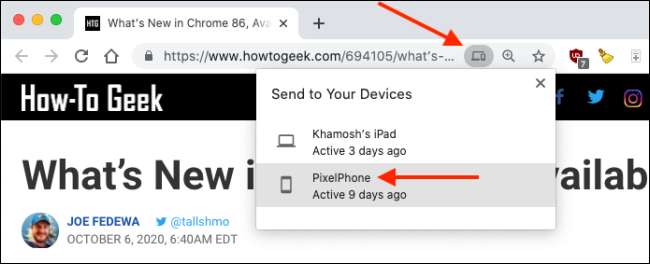
L'onglet sera transféré sur le périphérique. Ouvrez maintenant l'application «Chrome» sur votre iPhone ou votre iPad.
Vous verrez une bannière disant que vous avez reçu un onglet d'un autre appareil. Il reste seulement ici pendant quelques secondes et une fois que c'est parti, il n'ya aucun moyen de le ramener. Ici, appuyez sur le bouton "Ouvrir" pour ouvrir l'onglet.
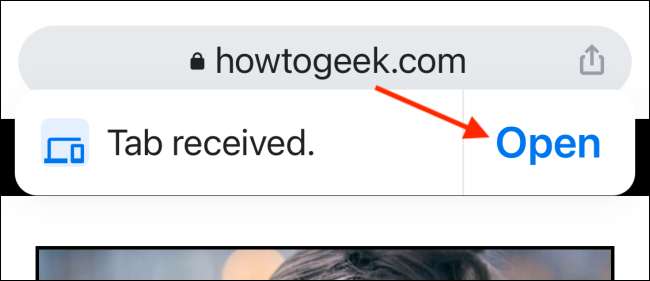
Transférer un onglet de l'iPhone ou de l'iPad sur Mac (ou un autre iPhone ou iPad) est un processus plus long.
Ouvrez le site Web que vous souhaitez transférer sur un autre périphérique et appuyez sur le bouton "Partager" dans la barre d'URL.
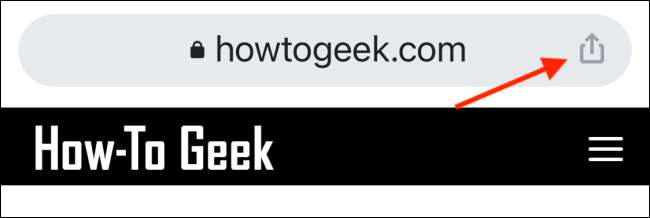
Ici, choisissez l'option "Envoyer à votre périphérique".
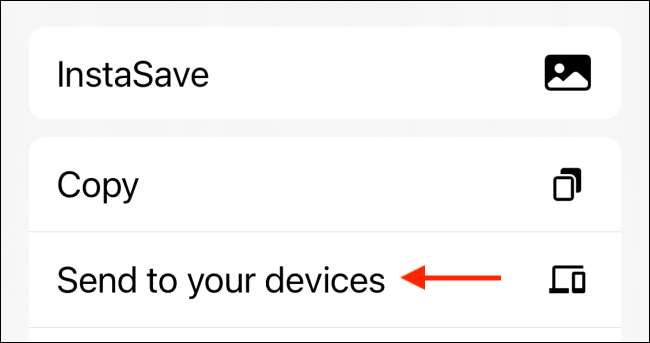
Vous verrez tous les appareils disponibles. Choisissez votre appareil, faites défiler vers le bas et appuyez sur l'option «Envoyer à votre périphérique».
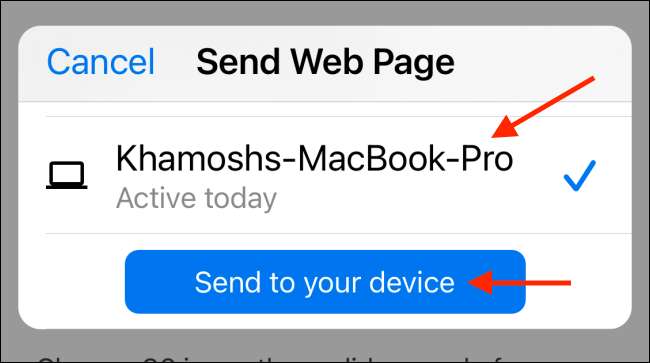
Si vous avez envoyé l'onglet sur votre Mac, vous verrez une notification à ce sujet. Si vous cliquez sur la notification, il ouvrira le site Web dans un nouvel onglet.
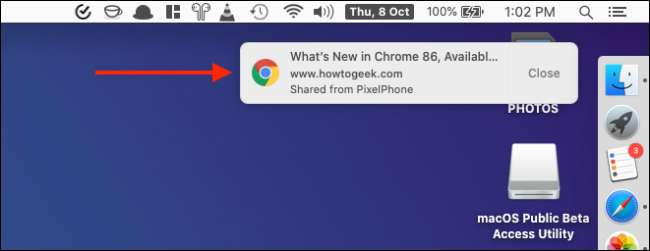
Si vous avez envoyé l'onglet sur votre iPad, vous verrez une bannière "onglet reçue" dans l'application Chrome. Appuyez sur le bouton "Ouvrir" pour ouvrir le site Web dans une nouvelle page.

Comment ouvrir des onglets chromés à partir d'autres appareils Apple
Le transfert des onglets est génial si vous avez les deux appareils ouverts et exécutant l'application Chrome. Si vous utilisez la fonctionnalité «Open Tabs» dans la section Historique de Chrome, vous pouvez ouvrir des onglets à partir de votre iPhone ou de votre iPad sans les toucher.
Pour l'utiliser à partir de votre application Mac, ouvrez le navigateur Chrome et cliquez sur le bouton "Menu". Ici, allez à la section "Histoire". Vous verrez des onglets de tous vos autres appareils ici. Cliquez sur un site Web pour l'ouvrir.
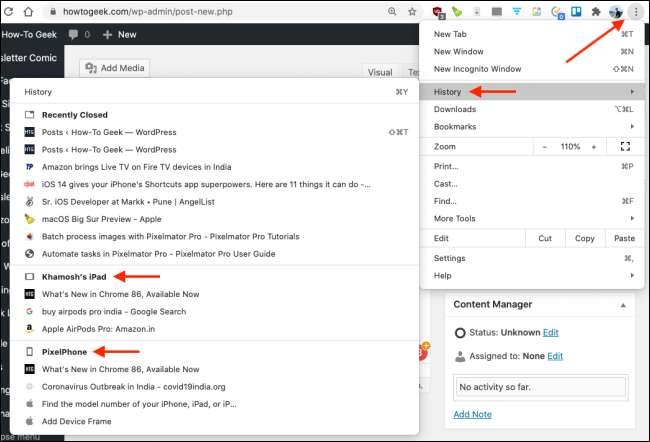
Vous pouvez également voir tous les onglets ouverts à partir d'un périphérique particulier à partir de la section Historique du menu (Utilisez la commande de raccourci clavier chrome + Y). Ici, choisissez l'option "Tabs à partir d'autres périphériques" dans la barre latérale.

Sur votre iPhone ou votre iPad, vous pouvez accéder à cette fonctionnalité d'autres périphériques de l'onglet Swumber. Ouvrez l'application "Chrome" sur votre iPhone ou iPad et appuyez sur le bouton "Tabs".
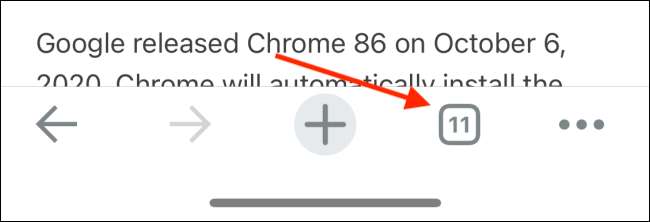
Depuis le haut de l'écran, passez à l'onglet "Périphériques". Faites défiler vers le bas pour voir les onglets ouverts de tous vos autres appareils. Sélectionnez une page Web pour l'ouvrir sur votre iPhone ou votre iPad.
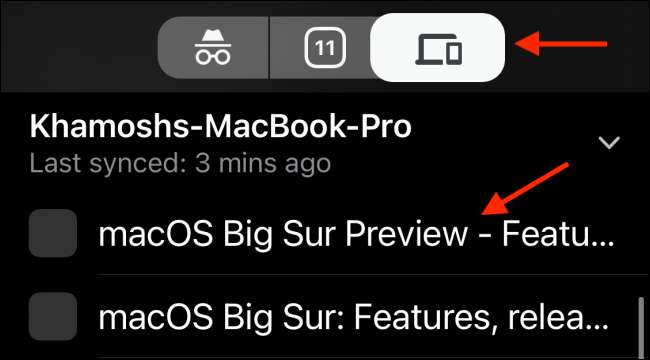
Vous voulez un moyen plus simple d'organiser tous vos onglets Open Chrome sur le Mac? Vous pouvez utiliser le Caractéristique des groupes d'onglets créer différents groupes pour les onglets associés.
EN RELATION: Comment effondrer et masquer les groupes d'onglets dans Google Chrome







